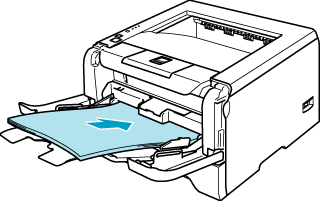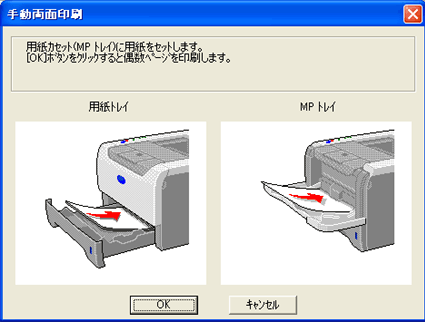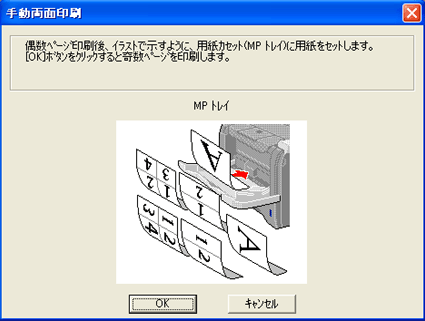多目的トレイから手動両面印刷する

・ 用紙を挿入する前に、用紙をまっすぐに伸ばしてください。紙の反りは紙づまりの原因になります。
・ 薄紙、厚紙の使用はできるだけ避けてください。
・ 両面印刷の機能を使うと、紙づまりが起こったり、印字品質が落ちることがあります。紙づまりが起こった場合は、
「紙づまりが起きたときは」を参照してください。

1. プリンタドライバの[拡張機能]タブで、両面印刷を設定します。


(両面印刷)をクリックします。

「手動両面印刷」チェックボックスをチェックします。

「綴じ方」を選択し、必要に応じて「綴じしろ」を設定します。
2. プリンタドライバの[基本設定]タブで、用紙サイズ、用紙媒体、給紙方法などを設定します。
● 給紙方法:MPトレイ


3. 偶数ページを印刷する面を上にして、多目的トレイに用紙を挿入します。
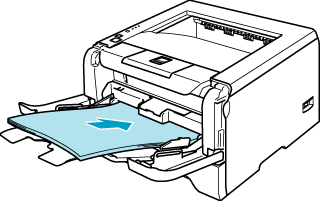
パソコンの画面に用紙のセット方法などが表示されますので、画面の指示にしたがってください。
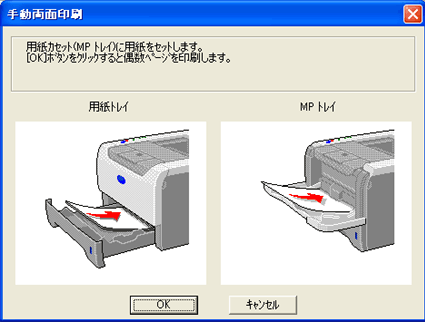
4. 
をクリックします。
偶数ページの印刷が開始されます。
5. すべての偶数ページの印刷が終了したら、偶数ページが印刷された用紙を取り、奇数ページを印刷する面を上向きにして多目的トレイに挿入します。
パソコンの画面に用紙のセット方法などが表示されますので、画面の指示にしたがってください。
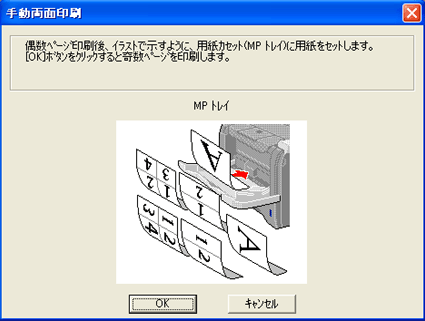
6. 
をクリックします。
奇数ページの印刷が開始されます。



 (両面印刷)をクリックします。
(両面印刷)をクリックします。 「手動両面印刷」チェックボックスをチェックします。
「手動両面印刷」チェックボックスをチェックします。 「綴じ方」を選択し、必要に応じて「綴じしろ」を設定します。
「綴じ方」を選択し、必要に応じて「綴じしろ」を設定します。